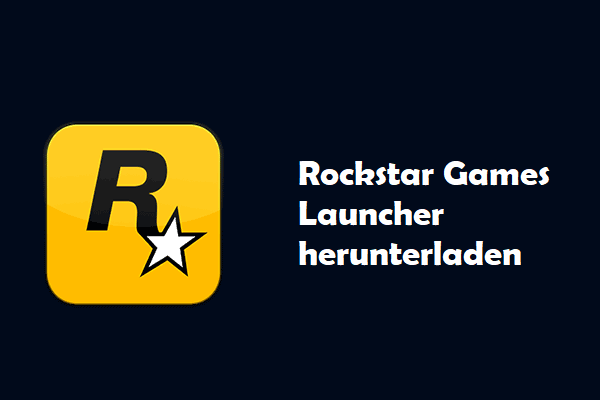Der Offline-Modus von Rockstar Games Launcher ist ein häufiges Problem, wenn man diesen Launcher zum Spielen verwendet. Was sollten Sie tun, um das Problem loszuwerden? Nehmen Sie es leicht und Sie können mehrere Wege versuchen, um dieses Problem leicht zu beheben. Schauen wir uns diesen Beitrag an, um Lösungen zu finden, die von MiniTool gegeben werden.
Rockstar Games Launcher im Offline-Modus
Rockstar Games Launcher ist eine spezielle Spiele-App, mit der Sie viele Spiele einfach spielen können. Die Bedienung ist dank der freundlichen Benutzeroberfläche sehr einfach. Um es zu benutzen, laden Sie Rockstar Games Launcher herunter und installieren es auf Ihrem PC. Hier ist ein verwandter Beitrag für Sie – Rockstar Games Launcher Download & Installation für Windows 10.
Bei der Verwendung dieses Launcher werden jedoch einige Fehler und Probleme ausgelöst, z. B. Rockstar Games Launcher funktioniert nicht und Rockstar Games Launcher bleibt beim Laden stecken. Außerdem können Sie in eine andere Situation laufen – Rockstar Games Launcher stecken im Offline-Modus. Der Launcher kann sich nicht mit dem Internet verbinden.
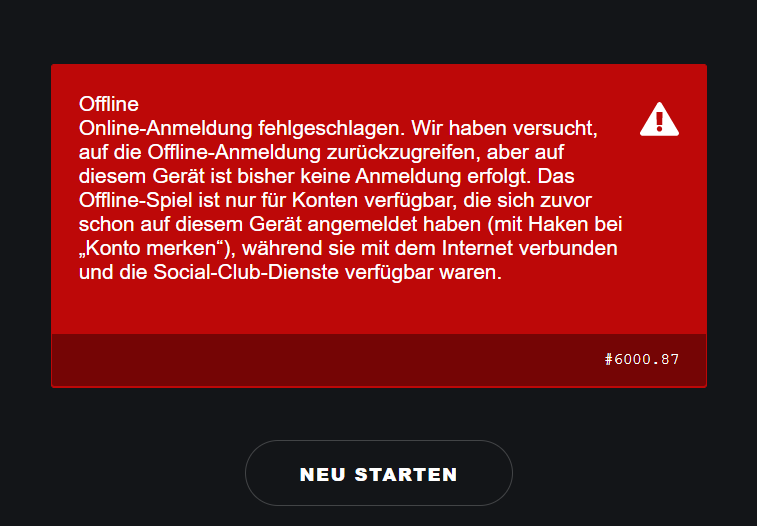
Die häufigsten Gründe dafür können Antivirus, Firewall, kleinere Fehler und mehr sein. Wie behebt man den Offline-Modus von Rockstar Games Launcher? Oder Wie behebt man „Rockstar Games Launcher Offline Modus Verbindung konnte nicht hergestellt werden“ Machen Sie sich keine Sorgen und dieses Problem kann leicht behoben werden, nachdem Sie einige Lösungen ausprobiert haben. Lassen Sie uns durch sie schauen.
Lösungen für Rockstar Games Launcher Offline Modus
Neustart von Rockstar Games Launcher
Manchmal kann ein einfacher Neustart das Problem beheben, wenn es durch kleinere Bugs verursacht wird. Denken Sie daran, das Programm im Kompatibilitätsmodus zu starten. Versuchen Sie es jetzt:
- Schließen Sie den Launcher, klicken Sie ihn mit der rechten Maustaste an und wählen Sie Eigenschaften.
- Aktivieren Sie auf der Registerkarte Kompatibilität das Kontrollkästchen Programm im Kompatibilitätsmodus ausführen für und wählen Sie ein System aus.
- Aktivieren Sie auch das Kontrollkästchen Programm als Administrator ausführen.
- Klicken Sie auf Übernehmen > OK.
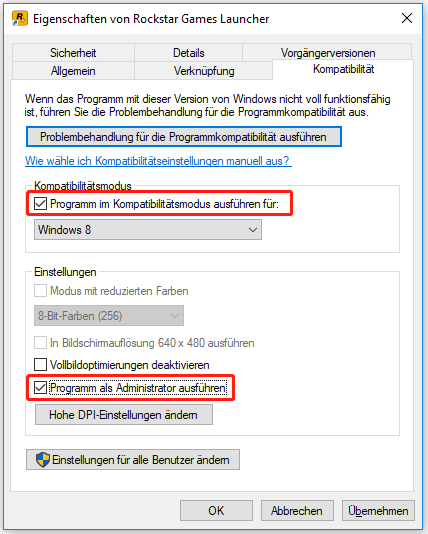
Social Club löschen
Dateien im Social Club können beschädigt werden und zu verschiedenen Problemen führen, einschließlich des Offline-Modus von Rockstar Games Launcher. Versuchen Sie, diesen Ordner zu löschen, um dieses lästige Problem zu beheben.
- Gehen Sie zum Windows Explorer und klicken Sie im linken Bereich auf Dokumente.
- Öffnen Sie den Ordner Rockstar Games, klicken Sie mit der rechten Maustaste auf den Ordner Social Club und wählen Sie Löschen.
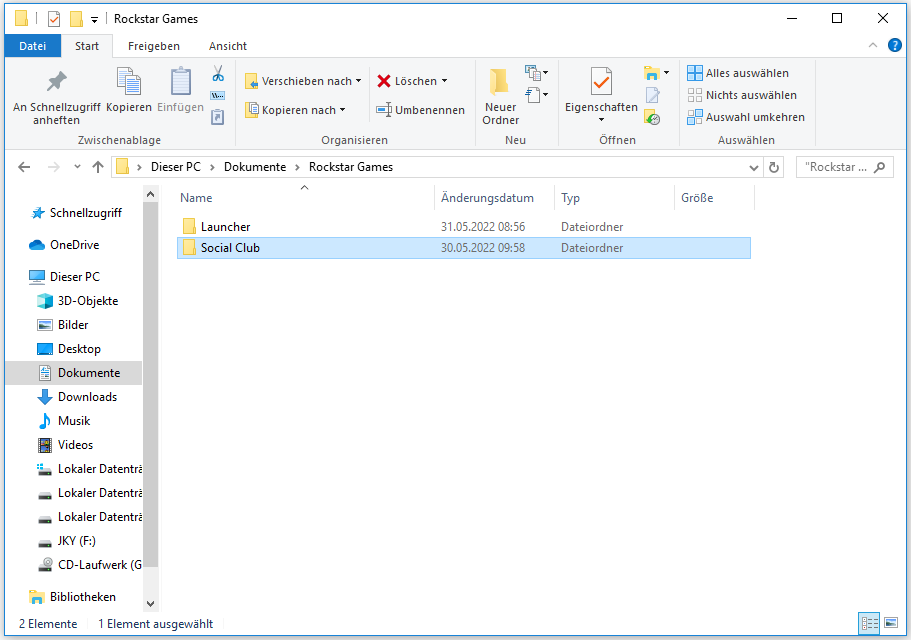
Starten Sie nach dem Löschen den Rockstar Games Launcher neu und prüfen Sie, ob der Offline-Modus-Fehler weiterhin besteht. Wenn noch da, fahren Sie mit der Behebung fort.
Antivirenprogramm deaktivieren
Das Antivirenprogramm kann manchmal die laufende Anwendung stoppen und Probleme verursachen. Wenn das Problem des Offline-Modus von Rockstar Games Launcher auftritt, versuchen Sie, dieses Programm zu deaktivieren und den Launcher neu zu starten.
Wenn Sie Windows Defender verwenden, folgen Sie der Anleitung zum Deaktivieren – [Lösung] Deaktivieren von Windows Defender Antivirus auf Windows 10.
Außerdem können Sie den Rockstar Games Launcher über die Firewall zulassen.
- Geben Sie in Windows 10 Firewall ein und klicken Sie auf Firewall & Netzwerkschutz.
- Klicken Sie auf eine App oder ein Feature durch die Windows Defender Firewall zulassen
- Klicken Sie auf Einstellungen ändern > Andere App zulassen.
- Klicken Sie auf Durchsuchen, um die Installationsdatei zu finden. Normalerweise lautet der Pfad C:ProgrammeRockstar GamesLauncherLauncher.exe. Klicken Sie dann auf Hinzufügen.
- Aktivieren Sie die Kontrollkästchen für Privat und Öffentlich.
- Klicken Sie auf OK, um die Änderung zu speichern.
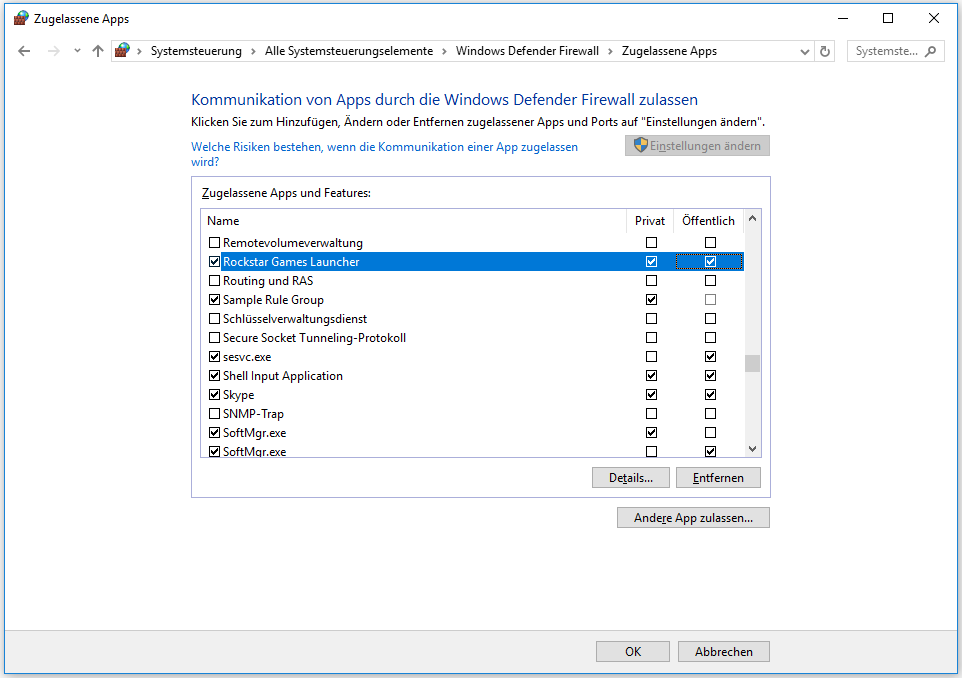
Ein VPN verwenden
Laut Benutzern ist es eine gute Wahl, ein VPN zu verwenden, um von einem anderen Standort aus auf das Rockstar-Konto zuzugreifen. Also, versuchen Sie es. In diesem Beitrag – 11 beste kostenlose VPN-Dienste für Windows 10/11 PC und Laptop – finden Sie einige VPNs. Laden Sie einfach einen herunter und verwenden Sie ihn, um das Problem Rockstar Games Launcher Offline Modus Verbindung konnte nicht hergestellt werden zu beheben.
Letzte Worte
Dies sind die üblichen Wege, um Rockstar Games Launcher im Offline-Modus zu beheben. Versuchen Sie sie, um das Problem loszuwerden. Wenn Sie andere Möglichkeiten haben, um dieses Problem zu beheben, können Sie einen Kommentar unten hinterlassen, um uns zu sagen. Vielen Dank im Voraus.